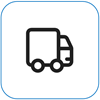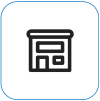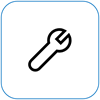La cámara de Surface no funciona
Applies To
Surface Devices SurfacePrueba estas soluciones para solucionar los problemas que puedas tener con las cámaras integradas de Surface. Por ejemplo, puede que falten controladores o que sea necesario reiniciar. También puede deberse a que la configuración de privacidad no permite el acceso a la cámara para algunas aplicaciones o que haya un problema con la aplicación que quieras usar.
Ejecutar el solucionador de problemas
Para empezar, ejecuta el solucionador de problemas de cámara automatizada en la aplicación Obtener ayuda . Obtener ayuda ejecuta automáticamente diagnósticos y realiza los pasos correctos para corregir la mayoría de los problemas de la cámara.
Asegúrate de que las aplicaciones pueden usar la cámara
Selecciona Inicio > Configuración > Privacidad & seguridad > Cámara y asegúrate de que Acceso a la cámara y Permitir que las aplicaciones accedan a la cámara estén establecidos en Activado.
Obtener las últimas actualizaciones
Puede comprobar rápidamente el estado de los controladores y firmware de Surface mediante la app Surface.
-
En la aplicación Surface, expanda Ayuda y soporte técnico para comprobar el estado de la actualización.
-
Si hay actualizaciones disponibles, seleccione el botón Buscar actualizaciones para abrir Windows Update e instalar las actualizaciones disponibles.
Nota: Si no ve la aplicación en los resultados de búsqueda, es posible que tenga que descargar la aplicación Surface desde la Microsoft Store. Cuando se haya descargado, seleccione Inicio, busque Surface y, a continuación, seleccione la aplicación en la lista de resultados.
Quitar y reinstalar el controlador
Importante: Los pasos siguientes no deben realizarse en dispositivos Surface basados en Arm con Windows®, como Surface Pro X, Surface Pro 9 con 5G, Surface Pro (11.ª edición) o Surface Laptop (7.ª edición). La única manera de restaurar los controladores desinstalados es mediante la restauración completa del sistema.
-
Selecciona Búsqueda en la barra de tareas, escribe Administrador de dispositivos y selecciónalo en los resultados.
-
Selecciona la flecha situada junto a Cámaras para expandir la lista y comprueba si aparece alguno de los siguientes adaptadores:
-
Cámara AVStream de Intel(R) TGL
-
Intel(R) AVStream Camera
-
-
Haz doble clic en la cámara, selecciona la pestaña Controlador y, a continuación, desinstalar dispositivo.
-
Selecciona Intentar quitar el controlador de este dispositivo y, a continuación, selecciona Desinstalar.
-
Reinicie Surface.
Forzar el reinicio
Selecciona Inicio > Inicio/Apagado > Apagar y espera un momento a que se apague Surface. A continuación, mantén presionado el botón de inicio/apagado durante 20 segundos. Si ves que aparece la pantalla del logotipo después de unos segundos, sigue manteniendo presionado durante 20 segundos hasta que vuelvas a ver la pantalla del logotipo. Consulta Forzar un apagado y reiniciar Surface para obtener más información.
Restaurar o restablecer tu Surface.
Si sigues teniendo problemas con la cámara, prueba a restaurar o restablecer Surface. Para averiguar cómo hacerlo, consulta Restaurar o restablecer Surface para Windows.
¿Necesita más ayuda?
Hay un último paso que puedes dar. Si estos pasos no resuelven el problema, es posible que las opciones de servicio y soporte técnico estén disponibles para ayudarle.
Enviar a Microsoft Para preparar el dispositivo para el envío a Microsoft, puede imprimir una etiqueta de envío, comprobar la garantía de Microsoft y crear pedidos de servicio.
Buscar soporte técnico en persona Actualmente, China, Japón y el Reino Unidodisponen de soporte técnico en persona, que puede incluir la inspección profesional del hardware, la solución de problemas y la recuperación del sistema.
Reparación automática Si tiene experiencia técnica y tiene las herramientas adecuadas, Microsoft tiene una selección de componentes reemplazables y guías de servicio que le permiten realizar las reparaciones.
Nota: Si su Surface es un dispositivo empresarial (propiedad de una organización), consulte Opciones de servicio de Surface para Empresas y Educación. La disponibilidad puede estar limitada para algunos países o regiones, o productos.
Para obtener más información, vaya a Cómo obtener servicio o reparación para Surface.